Iklan
Mac Anda tidak memerlukan alat PDF pihak ketiga premium seperti Adobe Acrobat Pro untuk beberapa fungsi dokumen paling dasar. Apakah Anda ingin mengonversi dokumen menjadi file PDF, menggabungkan atau membagi dokumen yang ada, atau membuat anotasi dan menandatangani formulir; macOS dapat melakukan semuanya.
Anda hanya perlu meraih dompet Anda jika Anda menginginkan alat penyuntingan dan pengeditan PDF yang lebih canggih, dan kami juga punya beberapa saran untuk itu. Jika Anda hanya mencari macOS PDF terbaik pembaca, kita punya sebuah beberapa alternatif untuk Pratinjau untuk itu 4 Alternatif Pratinjau Mac Gratis Terbaik untuk Membaca PDFJika Anda mencari pengganti Pratinjau gratis untuk kebiasaan membaca PDF Anda, berikut adalah opsi gratis terbaik di luar sana. Baca lebih banyak terlalu.
Buat PDF dari Hampir Semua Aplikasi
Membuat file PDF dimungkinkan dari hampir semua aplikasi yang memungkinkan Anda mencetak pada Mac Anda. Itu termasuk browser Anda, pengolah kata, aplikasi spreadsheet, bahkan
editor gambar 8 Editor Gambar Gratis dan Berbayar Terbaik untuk MacBerikut ini adalah editor gambar Mac gratis dan berbayar terbaik, baik Anda seorang profesional atau amatir. Baca lebih banyak . Salah satu kegunaan terbaik untuk ini adalah untuk menyimpan halaman web sebagai PDF, langsung di dalam browser Anda.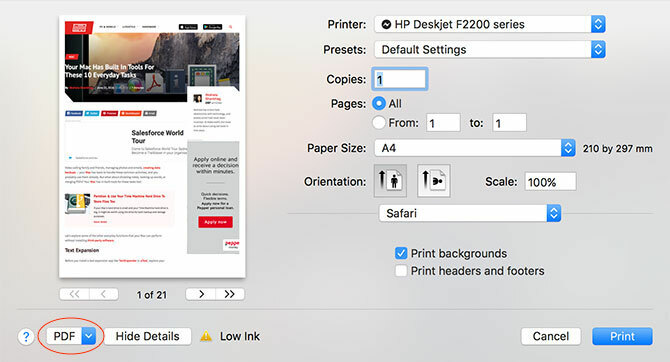
Untuk menyimpan sebagai PDF, buka File> Cetak dialog. Di sudut kiri bawah seharusnya ada kotak dropdown yang bertuliskan PDF. Klik dan pilih Simpan PDF atau salah satu opsi lain (seperti Buka PDF di Pratinjau) untuk membuat dokumen PDF.
Beberapa aplikasi mungkin tidak menampilkan PDF menu tarik turun, tetapi Anda biasanya dapat menemukannya di bawah menu Pengaturan Cetak atau menu serupa. Anda bahkan dapat menggunakan beberapa aplikasi untuk "mengkonversi" tipe file yang didukung ke PDF. Sebagai contoh, Pratinjau dapat membuka file .DOCX Microsoft Word, langsung saja ke File> Cetak> PDF untuk mengubah.
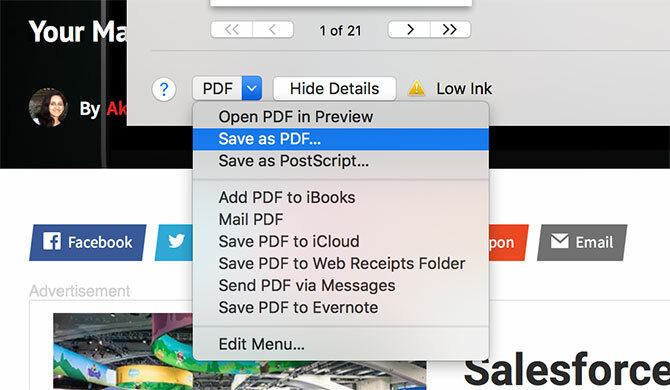
Pratinjau juga dapat membuka jenis file berikut: AI, BMP, DNG, DAE, EPS, FAX, FPX, GIF, HDR, ICNS, ICO, JPEG / 2000, OpenEXR, OBJ, CR2, PS, PSD, PICT, PDF, PNG, PNTG, QTIF, RAD, RAW, SGI, TGA, TIFF, XBM, PPT, dan STL.
Gabungkan & Atur Ulang Dokumen PDF
Anda dapat menggunakan Pratinjau untuk menggabungkan file PDF, dan memesan ulang halaman. Untuk menggabungkan, cukup buka dua atau lebih file PDF dengan Pratinjau dengan memilihnya (menggunakan perintah + klik) kemudian klik dua kali untuk meluncurkan Pratinjau. Selanjutnya aktifkan tampilan thumbnail di bawah Lihat> Gambar Kecil, lalu klik dan seret untuk menyusun ulang halaman sesuai keinginan Anda.
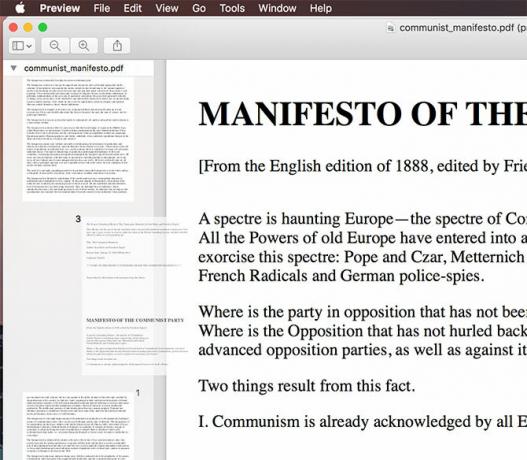
Untuk menggabungkan dua file, cukup seret halaman satu dokumen ke dokumen lain dan tekan save or perintah + s. Anda dapat membatalkan perubahan apa pun menggunakan Batalkan alat dengan menekan perintah + z.
File apa pun yang ingin Anda gabungkan harus dalam format .PDF - Anda tidak dapat membuka file .DOCX dan file .PDF dan menggabungkan keduanya. Anda harus mengonversi file .DOCX ke .PDF pertama, lalu buka dan gabungkan seperti dijelaskan di atas.
Pisahkan PDF yang Ada
Ada juga opsi pemisahan PDF yang tidak bagus, tetapi ini sedikit meretas. Untuk mengisolasi halaman tertentu cukup buka dokumen Anda, aktifkan tampilan thumbnail menggunakan Lihat> Gambar Kecil, lalu pilih halaman mana yang ingin Anda bagi menjadi dokumen baru menggunakan perintah + klik.
catatan: Jika Anda ingin mengisolasi satu halaman ke dalam dokumen baru, Anda harus melakukan ini halaman-demi-halaman.
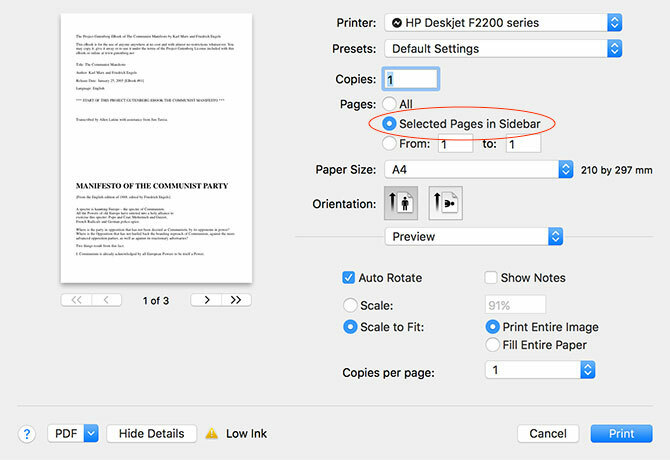
Saat Anda siap, pergilah ke File> Cetak dan cek Halaman yang Dipilih di Sidebar. Klik tautan PDF menu tarik-turun dan simpan sebagai dokumen PDF, kirim PDF ke iCloud, atau salah satu opsi lain di sana. Anda kemudian dapat membuka dokumen dan menyeret halaman untuk mengaturnya kembali jika Anda mau.
Anotasi, Masuk & Edit PDF
Aplikasi Pratinjau Apple juga memiliki kotak alat praktis untuk menandai dokumen, atau bahkan menandatangani nama Anda. Tidak semua alat ini ideal untuk digunakan dengan dokumen PDF, tidak semuanya berfungsi seperti yang diharapkan. Untuk mengakses alat, klik pada ikon kotak alat di bilah alat utama Pratinjau, atau gunakan shift + command + a pintasan keyboard.
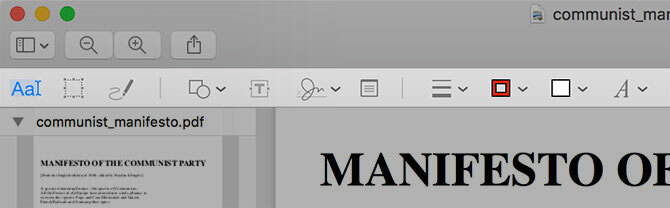
Alat-alat berikut sangat membantu dan bekerja dengan baik:
- Itu sketsa Alat ini sangat ideal untuk menjabarkan dokumen, menggambar panah, menggarisbawahi dan sebagainya. Pratinjau akan memuluskan garis, sehingga lingkaran dan coretan Anda tidak terlihat seperti kekacauan yang digambar tangan.
- Bentuk juga berfungsi dengan baik, termasuk fitur panah dan zoom untuk menyorot teks atau detail kecil.
- Itu teks alat bisa berguna untuk menambahkan catatan, dan bekerja dengan menyenangkan.
- Anda juga bisa tanda dokumen menggunakan alat tanda tangan, yang memungkinkan Anda untuk mencoret-coret tanda pribadi Anda menggunakan trackpad (asalkan Anda memilikinya) kemudian tempatkan dan skala itu pada dokumen.
Sayangnya catatan alat sepertinya tidak berfungsi di luar Pratinjau, yang tidak banyak digunakan untuk orang yang meramban dokumen Anda menggunakan browser mereka atau pembaca PDF lainnya.
Dapatkan Lebih Banyak dari Perangkat Lunak Premium
Jadi Mac Anda agak superstar dalam hal mengedit dokumen PDF, tetapi fungsi ini masih cukup mendasar. Jika Anda akan menghabiskan banyak waktu mengedit file PDF atau membuat sendiri dari awal, Anda harus mempertimbangkan alat pihak ketiga yang lebih mampu.
Adobe Acrobat Pro mungkin tampak seperti pilihan yang jelas, mengingat Adobe memelopori format dan Acrobat tetap menjadi editor PDF paling kuat di planet ini. Sayangnya itu bukan paket perangkat lunak yang paling user-friendly, dan itu mahal juga. Anda dapat "menyewa" Acrobat Pro dari $ 13 / bulan, atau mendapatkannya sebagai bagian dari paket Creative Cloud untuk $ 50 / bulan.
Untuk alasan itu Anda mungkin ingin mencari sesuatu yang sedikit lebih murah dan rumit PDFpen ($ 75, di atas). Ini alat yang ampuh dan termasuk fitur yang dicari seperti pengenalan karakter optik Cara Mengekstrak Teks Dari Gambar (OCR)Cara terbaik untuk mengekstrak teks dari suatu gambar adalah dengan menggunakan optical character recognition (OCR). Kami menunjukkan kepada Anda tujuh alat OCR gratis untuk pekerjaan itu. Baca lebih banyak (OCR), sambil tetap mudah dipelajari dan langsung digunakan.
Jika Anda benar-benar memiliki anggaran terbatas dan dapat hidup tanpa OCR, maka Pakar PDF ($ 59, di bawah) adalah opsi solid lainnya. Itu datang dengan alat pengeditan teks dan gambar dasar yang Anda harapkan untuk dilihat, dengan anotasi yang solid dan fitur manajemen halaman yang menempatkannya tepat di depan Preview.
Ada banyak alat PDF lain di pasaran, tetapi ketiganya mungkin merupakan alat terbaik untuk pekerjaan itu tergantung pada anggaran Anda. Sementara Acrobat Pro mungkin terdengar seperti opsi terbaik, bagi sebagian besar pengguna PDFpen memberikan keseimbangan fitur yang tepat dengan harga yang wajar.
Hal Lain yang Dilakukan Mac Anda Secara Gratis
Apakah Anda tahu bahwa beberapa perangkat lunak Mac terbaik sudah diinstal sebelumnya Aplikasi Mac Default Terbaik yang Tidak Harus Anda GantiBerikut adalah beberapa aplikasi Mac asli default, pra-instal, layak digunakan. Jangan membuangnya sebelum Anda mencobanya! Baca lebih banyak ? Mac Anda dilengkapi dengan hadiah alat yang berguna untuk tugas sehari-hari umum Mac Anda Memiliki Alat Bawaan Untuk 10 Tugas Sehari IniIngin mendikte catatan, mencari kata-kata, dan menggabungkan PDF? Mac Anda memiliki alat bawaan untuk tugas-tugas ini dan banyak lagi! Baca lebih banyak . Itu termasuk fitur tangkapan layar dasar Cara Mengambil Screenshot di Mac: Kiat, Alat, dan Trik untuk TahuPerlu mengambil tangkapan layar di mac Anda? Berikut adalah cara pintas, kiat, dan aplikasi terbaik untuk tangkapan layar macOS. Baca lebih banyak dan kemampuan untuk buat screencasts menggunakan QuickTime Player 7 Tugas Praktis QuickTime Player Berkinerja GratisAnda mungkin telah mengubah asosiasi file sehingga QuickTime tidak pernah digunakan, jadi Anda mungkin mengabaikan karunia fitur-fiturnya yang bermanfaat. Baca lebih banyak , sebaik menggunakan pencarian Spotlight untuk mengonversi mata uang atau memeriksa cuaca Cari Lebih Efisien Di Mac OS X Dengan Tips Spotlight Terbaik KamiSpotlight telah menjadi fitur pembunuh Mac selama bertahun-tahun, dengan Cupertino secara rutin mendidik Redmond dalam seni pencarian desktop. Berikut adalah beberapa tips untuk membantu Anda menemukan lebih banyak di Mac Anda. Baca lebih banyak .
Safari bahkan dilengkapi dengan pengelola kata sandi bawaan yang aman Haruskah Anda Menggunakan Keychain iCloud untuk Menyinkronkan Kata Sandi di Mac & iOS?Jika Anda terutama menggunakan produk Apple, mengapa tidak menggunakan pengelola kata sandi perusahaan sendiri sepenuhnya gratis? Baca lebih banyak dan offline baca nanti layanan yang disinkronkan dengan perangkat iOS Anda Gunakan Daftar Bacaan Safari untuk Membaca Offline di Mac & iPhone AndaIngin berbagi artikel antara iPhone dan Mac Anda? Gunakan Daftar Bacaan Safari. Baca lebih banyak . Dibandingkan dengan Windows, pengguna Mac mendapatkan banyak perangkat lunak tambahan yang berguna yang dibundel dengan OS secara gratis.
Apakah Anda menggunakan Pratinjau, atau sudahkah Anda membeli editor PDF yang bagus? Apa lagi yang ingin Anda saksikan dari Apple dengan macOS?
Tim adalah penulis lepas yang tinggal di Melbourne, Australia. Anda bisa mengikutinya di Twitter.